FLV
- 1. FLV in anderen Formaten umwandeln+
- 2. Videos in FLV umwandeln+
- 3. Tipps für FLV Format +
-
- 3.1 FLV Video komprimieren
- 3.2 FLV in Windows Movie Maker bearbeiten
- 3.3 FLV auf Windows Movie Maker abspielen
- 3.4 FLV mit VLC
- 3.6 Kostenloser FLV Player auf Mac
- 3.7 FLV Player
- 3.8 FLV auf Fernseher abspielen
- 3.9 FLV auf Fernseher mit Google Chromecast streamen
- 3.10 FLV auf PS4 abspielen
- 3.11 FLV in Sony Vegas Pro umwandeln
- 3.12 FLV auf Youtube hochladen
Wie man FLV zum Fernsehen streamt mit Google Chromecast
Oh! Bist du gerade beim Genießen von Google Chromecast stecken geblieben? Obwohl Google Chromecast das Streamen von Videos auf HDTV (High Definition Television) ermöglicht, unterstützt es nur wenige der Videodateiformate wie AVI, WebM und MP4. Wenn Sie planen, ein Video auf HDTV über Chromecast zu streamen, wird empfohlen, zuerst zu überprüfen, ob das Videoformat unterstützt wird. FLV ist ein nicht unterstütztes Videoformat. Die nächste logische Frage wäre also, wie Sie FLV in Google Chromecast abspielen oder streamen können. Bevor wir diese Frage für Sie beantworten, werfen wir einen kurzen Blick auf die unterstützten und nicht unterstützten Videoformate von Google Chromecast und dann darauf, wie man FLV in Google Chromecast streamt.
- Teil 1. Chromecast Unterstützte und nicht unterstützte Videoformate
- Teil 2. Wie man nicht unterstützte FLV-Videos zu Google Chromecast streamt
- Teil 3. Tipps zum Streamen von unterstützten Videodateien an Google Chromecast
Teil 1. Unterstützte und nicht unterstützte Videoformate von Chromecast
Möchten Sie das reibungsloseste Erlebnis haben, verschiedene Multimedia-Inhalte auf Ihrem HDTV über Google Chromecast wiederzugeben? Dann müssen Sie wissen, dass es viele Videoformate gibt, die Chromecast unterstützt und nicht unterstützt.
Um es klarzustellen, die meisten Soft- oder Hardwareprodukte sind in der Lage, Dateiformate in ihrer ursprünglichen Form zu erkennen und solche, die einem universellen Standard (von Codecs) folgen. Und, oft wird es von den Entwicklern von Software oder Hardware selbst festgelegt. Das Gleiche gilt für Google Chromecast. In den meisten Fällen ist das nicht unterstützte Dateiformat ein'Container'. Jetzt lass uns einen Blick darauf werfen:
Chromecast Unterstützte Videoformate
- MPEG4- oder MP4-Videodateien - Videodateiformat, das die Erweiterung .mp4 verwendet und zum Speichern von Video- und Audiodateien verwendet wird.
- WebM - Es ist ein offenes Videoformat, das speziell für das Web entwickelt wurde.
Chromecast Nicht unterstützte Videoformate
- AVI (Audio Video Interleave) - Es ist ein Multimedia-Container-Dateiformat, das nur Video und Audio als Multimedia-Elemente enthalten kann.
- MKV - Es ist auch ein Multimedia-Container, aber neben Video und Audio kann es auch ein Bild, Untertitelspuren, etc. enthalten.
- FLV (Flash Video Format) - Ein weiteres Container-Dateiformat, das für das Streamen von Videos über das Internet entwickelt wurde. Es erfordert zwingend den Adobe Flash Player.
- MOV - Noch einmal das gleiche wie AVI und MKV, aber im Gegensatz zu ihnen ist MOV in der Lage, eine und mehrere Arten von Multimedia-Inhalten zu enthalten.
- VOB - Es handelt sich um ein DVD-Video-Dateiformat, das Multimedia-Komponenten in digitaler Form enthält, die für die DVD relevant sind.
- 3G2 - Es handelt sich ausschließlich um ein Videocontainer-Dateiformat und ist eine Erweiterung von MP4.
Nachdem wir nun die unterstützten und nicht unterstützten Videoformate identifiziert haben, lassen Sie uns sehen, was der beste Weg ist, um FLV-Videoformate in Chromecast zu streamen.
Teil 2. So streamen Sie nicht unterstützte FLV-Videos zu Google Chromecast
Die einzige Methode ist die Verwendung des Videokonverters, um FLV-Videos dauerhaft in Chromecast-unterstützte Videoformate zu konvertieren. Auf diese Weise können Sie sofort mit dem Streaming von FLV nach Chromecast beginnen.
Wondershare UniConverter wäre die erste Wahl, wenn es um Videokonverter geht. Du kannst es über den Download-Button unten erhalten. Nachdem Sie den UniConverter (originally Wondershare Video Converter Ultimate) heruntergeladen und auf Ihrem Computer installiert haben, führen Sie einfach die folgenden Schritte aus.
 Wondershare UniConverter
Wondershare UniConverter
Die umfangreichen Funktionen zur FLV-Video-Konvertierung auf Windows & Mac (inkl. Mojave)

- Konvertiere FLV-Datei in über 1000 Formate wie AVI, MKV, MOV, MP4 usw.
- Batch-Konvertierung von FLV Dateien in anderen Formaten mit einem Klick.
- Konvertierung mithilfe optimierter Voreinstellungen für fast alle Geräte wie iPhone, iPad, HuaWei etc.
- 30-mal höhere Konvertierungsgeschwindigkeit als die anderen vorhanden Video Converters
- Leistungsstarke Videobearbeitung-Tools sowie Trimmen, Zuschneiden, Wasserzeichen, Untertitel hinzufügen etc.
- Videos auf DVD oder Bluray mit einer attraktiven kostenlosen DVD-Vorlage brennen.
- Videos downloaden oder aufnehmen von YouTube oder andere Video-Sharing-Websiten.
- Videos übertragen von Ihrem Computer auf iPhone, iPad and andere Geräte ganz einfach.
- Vielseitige Werkzeugsammlung, inklusive Video-Metadaten-Reparatur, GIF-Erstellung, Streamen von Videos zum TV, VR-Konverter und Bildschirmaufnahme.
- Unterstützte Betriebssysteme: Windows 7 64-bit oder neuer, MacOS 10.10 oder neuer
Schritt 1 Öffnen Sie den Konverter, um FLV-Dateien hinzuzufügen. Klicken Sie dazu oben links auf Dateien hinzufügen oder ziehen Sie die Dateien einfach per Drag & Drop.

Schritt 2 Klicken Sie nun auf das ![]() Symbol neben Konvertieren Sie alle Dateien in:, um die Ausgabeformatliste zu erweitern, wählen Sie dann eines der von Chromecast unterstützten Videoformate wie MP4. Beachten Sie, dass Sie auch die Videoauflösung für den Ausgang MP4-Video wählen können. Siehe Screenshot unten.
Symbol neben Konvertieren Sie alle Dateien in:, um die Ausgabeformatliste zu erweitern, wählen Sie dann eines der von Chromecast unterstützten Videoformate wie MP4. Beachten Sie, dass Sie auch die Videoauflösung für den Ausgang MP4-Video wählen können. Siehe Screenshot unten.

Schritt 3 Nun ist es an der Zeit zu konvertieren. Klicken Sie auf Convert (unten rechts) und warten Sie einige Minuten, um die verlustfreie Ausgabedatei direkt auf Ihrem PC oder Handy zu erhalten.
So haben wir gesehen, wie wir FLV in Chromecast unterstützte Dateiformate konvertieren können, was uns ermöglicht, das konvertierte FLV in Google Chromecast zu streamen. Es gibt auch viele interessante Funktionen in'WonderShare Video Convert Ultimate' wie die Möglichkeit, Videos von über 10000+ unterstützten Websites herunterzuladen, Videos zu brennen, Online-Videos aufzunehmen, alle Arten von Videos abzuspielen und vieles mehr.
Teil 3. Tipps zum Streamen von unterstützten Videodateien an Google Chromecast
Es gibt hauptsächlich 3 Möglichkeiten, wie Sie unterstützte Videos an Google Chromecast streamen können, lassen Sie uns einen Blick darauf werfen.
Option 1 - Verbindung mit Ihrem Computer herstellen
- Öffnen Sie Google Chrome auf Ihrem Computer.
- Gehen Sie nun in den Google Play Store und installieren Sie die Chromecast App, auch Google Home App genannt.
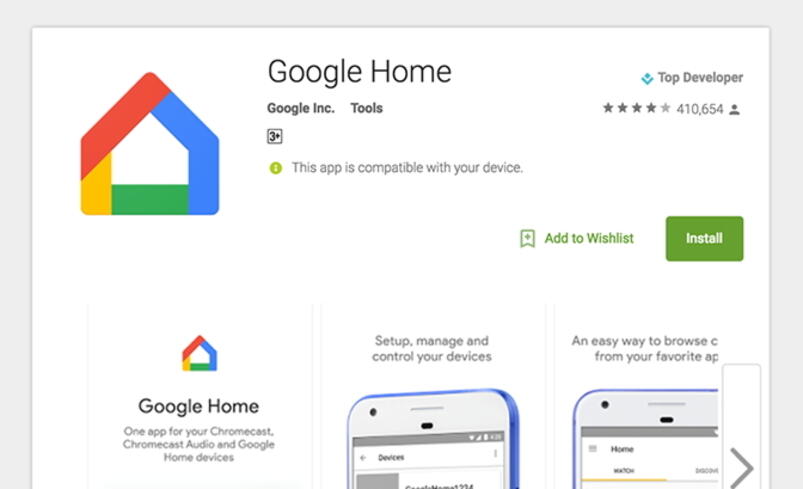
- Nach der Installation starten Sie die App und folgen Sie den Anweisungen, um den Installationsprozess abzuschließen.
Option 2 - Verbinden mit YouTube
- Verbinden Sie zunächst das neue Chromecast-Gerät mit dem HDMI-Steckplatz (HDTV).

- Sobald Sie sich verbinden, erscheint der Chromecast Home-Bildschirm mit dem WiFi-Namen.

- Wenn sich keine YouTube-App auf Ihrem Smartphone befindet, dann laden Sie sie herunter.
- Stellen Sie sicher, dass Ihr mobiles Gerät und Ihr Chromecast-Gerät über dieselbe WiFi-Verbindung mit dem Internet verbunden sind.
- Öffnen Sie nun einfach die YouTube-App und klicken Sie auf die Schaltfläche "Besetzen", um mit dem Streaming zu beginnen.

Option 3 - Verbindung mit Ihrem mobilen Gerät herstellen
- Laden Sie die Chromecast App herunter und starten Sie sie auf Ihrem Handy. Sie können es im Google Play Store erhalten.
- Klicken Sie in der App-Oberfläche auf das Menüsymbol und wählen Sie einfach die Option Cast Screen, um mit dem Gießen zu beginnen.

Alle der oben genannten Methoden verwenden eine Plug-and-Play-Methode, mehr oder weniger. So sollten Sie jetzt in der Lage sein, Ihre Lieblingsfilme, Videos usw. auf einem größeren Bildschirm mit Chromecast sehr einfach zu genießen.



